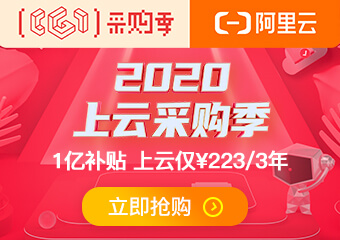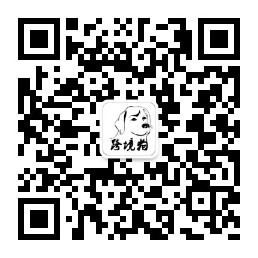选择完服务器,接下来就要对服务器的环境进行配置,不知道如何选择服务器的话请查看这篇文章
因为wordpress是php程序,所以系统选用Linux,针对我选择阿里云轻量应用服务器,有很多的应用镜像,也有系统镜像,如果为了简便操作可以直接使用wordpress应用镜像安装,这样就一键建站,超级简单。
当然,如果是新手,又想要可视化进行管理,可以安装BT面板(宝塔面板)应用镜像,然后从宝塔面板上面进行一键部署网站,也是可以的。
也可以选择安装系统镜像,然后进入SSH直接安装wordpress,或者安装宝塔面板,然后再进行部署网站。
我是选择先安装CentOS系统镜像,然后安装宝塔面板,再一键部署网站,下面分享一下我的操作过程。
首先购买阿里云轻量应用服务器,新用户请先领取优惠券再进行购买,这样可以使用优惠券抵扣一定的金额,能省多少是多少,领取地址:
https://www.aliyun.com/minisite/goods?userCode=acb6uq4l
购买的过程这里就不介绍了,按照自己需求选择对应的按钮就可以了,不像选ECS那么复杂,考虑的东西那么多。
另外,你先要购买好域名,很多地方都可以购买,比如阿里云,腾讯,新网等等地方都可以购买
购买成功后,到轻应用服务器后台,做一下服务器安全设置,也就是防火墙。
进入控制台,点击左边的防火墙,默认有一些打开的端口,现在主要是添加安装宝塔面板需要的端口,点击右上角添加规则,按如下图设置。
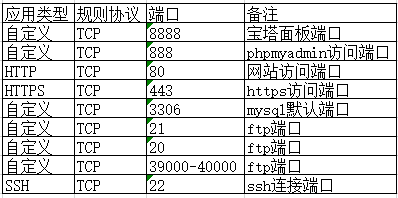
设置客户端密码,点击设置密码,因为设置了管理员账号密码之后,你才能获取管理员权限,这一点就是拥有ECS的root功能,SSH进入后就可以为所欲为了。
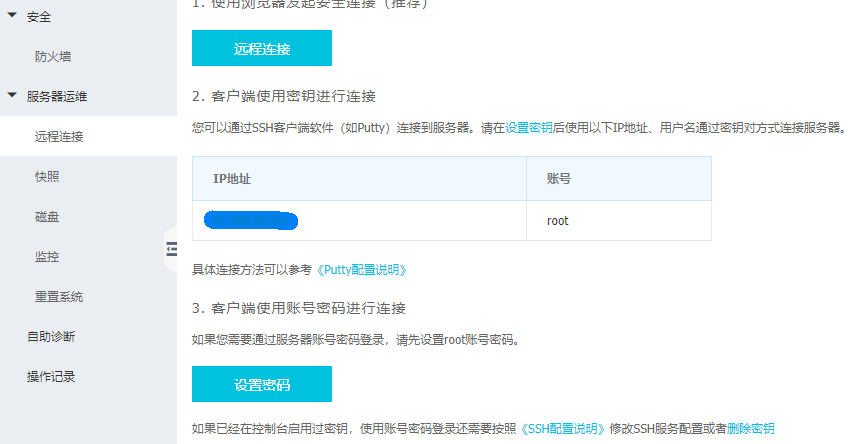
宝塔面板安装
注意:你确保安装宝塔面板的系统是一个纯净版的Linux操作系统,没有安装过其它环境带的Apache/Nginx/php/MySQL(已有环境不可安装)。支持的操作系统有CentOS,Ubuntu、Debian、Fedora
在控制面板左侧点击远程连接进入SSH控制面板

输入sudo su root回车,进入管理员操作,输入宝塔安装程序获取代码,按回车
如果你是选的是香港或者新加坡服务器的话建议输入香港节点:
或美国节点:
接下来就自动安装了,中途会有询问是否安装y/n,输入y回车就可以了,安装完成如下图:
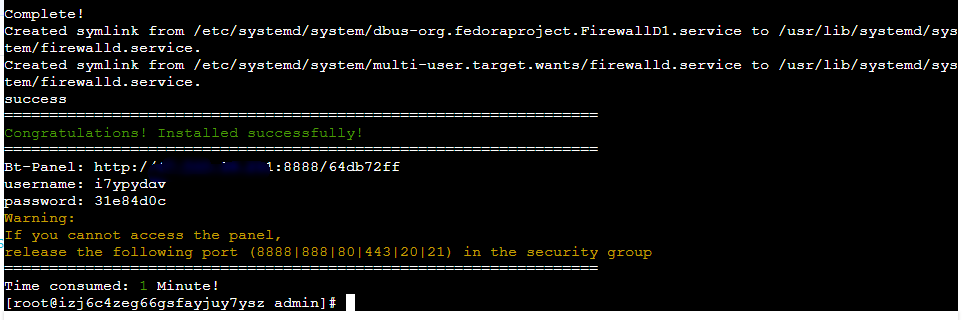
把BT登入地址,用户名,密码选中复制下来,保存好。把宝塔登陆地址粘贴到浏览器,这样就可以登陆宝塔面板了
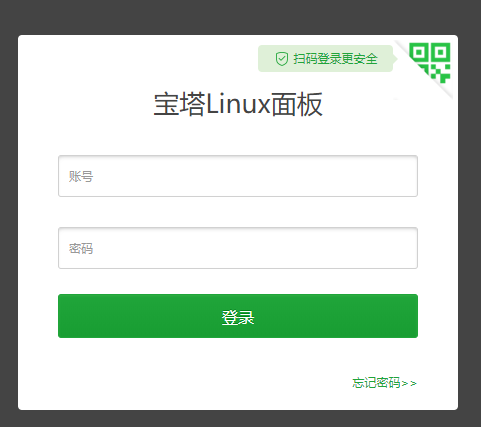
wordpress一键部署网站
进入宝塔控制面板后,会弹出安装LNMP(Linux/Nginx/Mysql/Php)还是LAMP(Linux/Apache/Mysql/Php)对话框,一般都是选择推荐的LNMP,当然你也可以选择LAMP,这个都没有太大关系,然后选择各个程序的版本,默认就可以了,但是根据我的经验,PHP版本最好选7.2或者7.3,默认5.6安装以后,后面安装wordpress后,在网站后台会显示不安全的PHP版本的提示,问题应该不大,就是看着不舒服。最后的安装方式,如果是生产环境推荐大家使用编译安装,如果只是测试环境选择极速安装。两者的区别是编译安装慢但稳定,极速安装虽然慢但是没编译安装稳定。
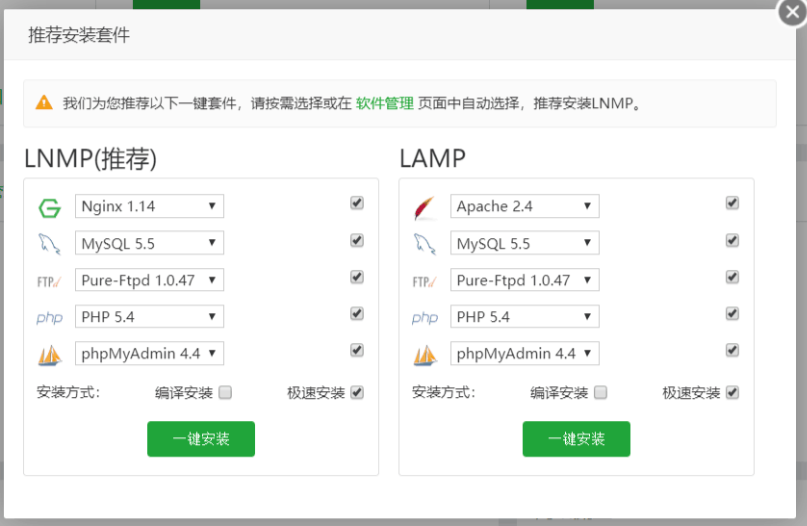
你可以修改一些默认面板设置,也可以不修改,但是为了安全起见,还是提前修改一下。点击左侧的软件商店,点击一键部署按钮,看到wordpress一栏,选择最一列中的一键部署,
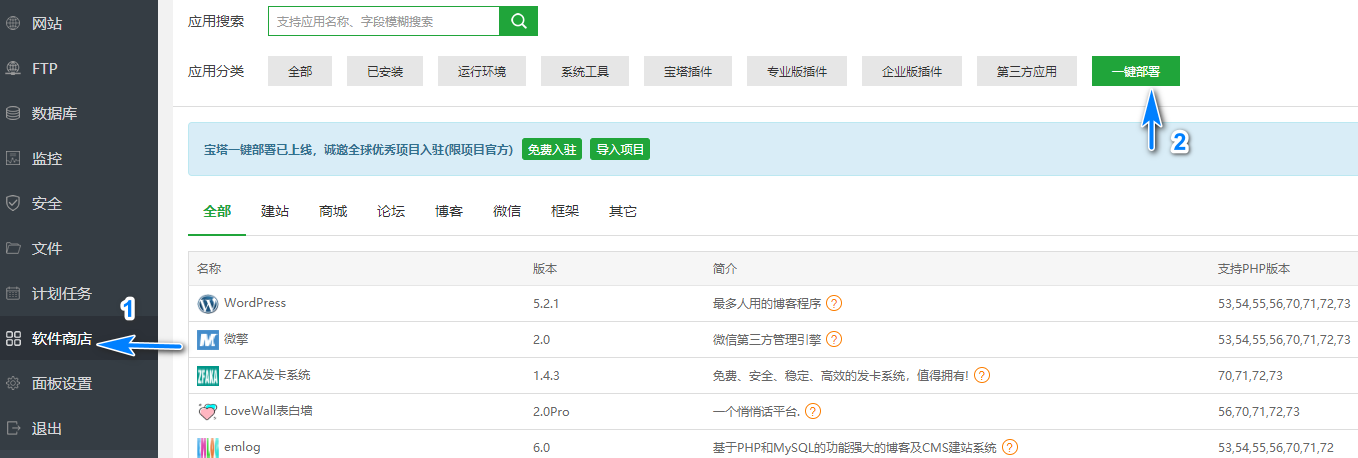
弹出对话框,输入域名,设置你喜欢的用户名,密码,点击提交
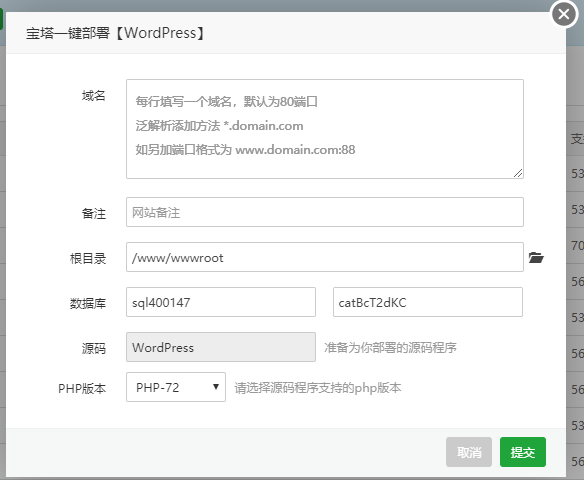
宝塔服务器面板,一键全能部署及管理,送你3188元礼包,点我领取https://www.bt.cn/?invite_code=MV95c2NpZHg=
WordPress安装
以上都配置后了,输入http://你的域名/index.php,进行wordpress安装网站程序,选择语言
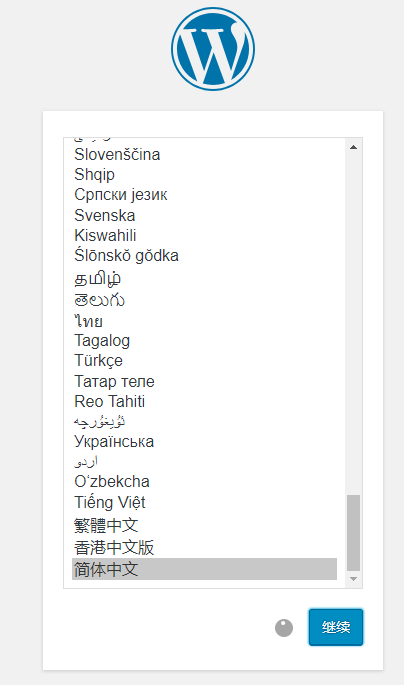
以下信息我们在一键部署的时候已经创建,如果忘记了可以在宝塔面板数据库查看,后面的对话框中填写即可。
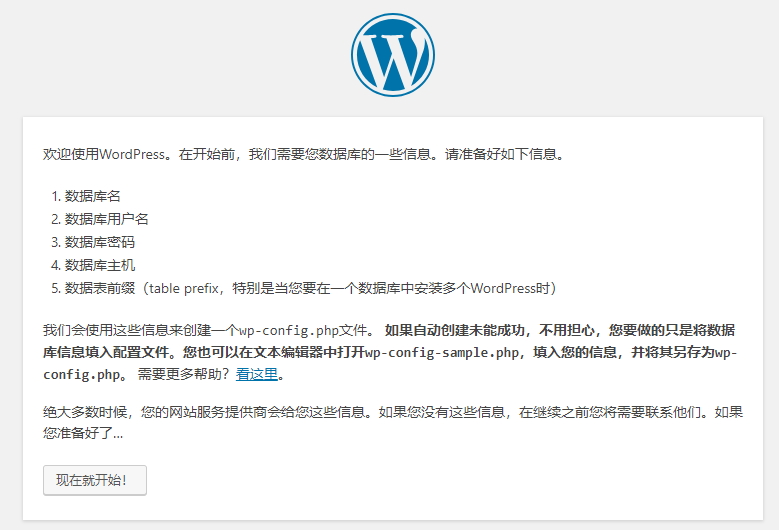
数据库名称,用户名,密码输入,数据库主机不用改,表前缀可以修改,也可以默认。

准备安装

输入网站后台登陆信息,这些信息以后都是可以修改的,但是第一次一定要记住。
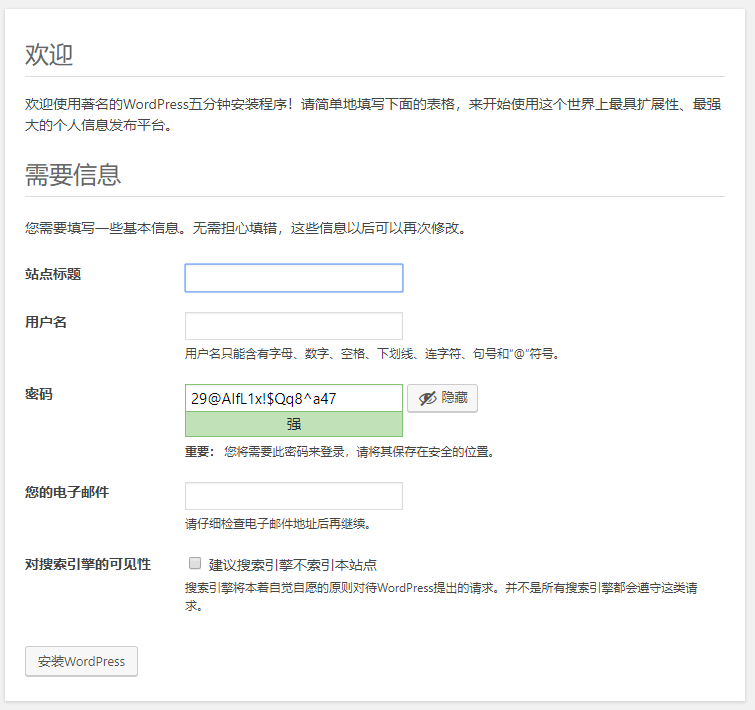
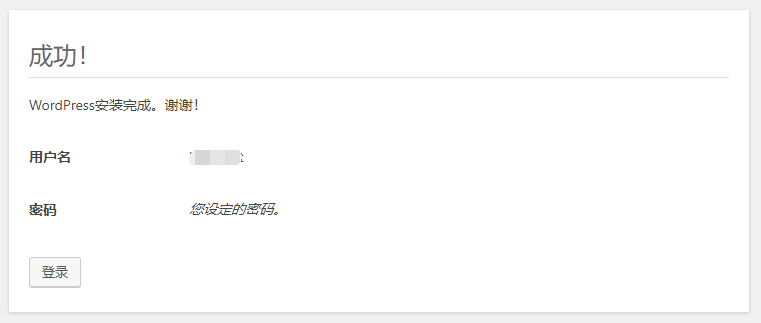
这样就安装完成了,使用http://你的域名/wp-login.php登陆到网站的管理后台,做一下基本的设置,就可以开始发布文章。
提示:这只是我个人的经验分享,安装的方法有很多,能达到目的就可以了。